Comment enlever le flash des notifications sur iPhone ?
Le flash des notifications informe les utilisateurs d’iPhone de nouvelles notifications, même lorsque ceux-ci sont éloignés ou que le milieu est bruyant. Également, l’arrivée de nouvelles données est notifiée par le flash de façon silencieuse dans un environnement dans lequel le bruit est proscrit. D’ailleurs, le flash est adapté pour les personnes qui ont des problèmes d'ouïe.
Cependant, il arrive que cette fonction devienne gênante. Par exemple, si vous avez mis votre téléphone sous le mode silencieux afin de ne pas être dérangé, vous serez malgré tout informé de l'arrivée d’une notification. Comment désactiver le flash dans ce cas ? Dans cet article, vous avez tous les détails.
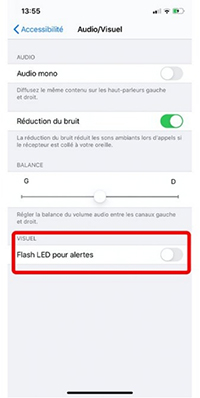
- Partie 1 : Pourquoi le flash des notifications s’active-t-il sur iPhone ?
- Partie 2 : Comment activer/désactiver le flash des notifications depuis les réglages d'accessibilité ?
- Partie 3 : Comment enlever/mettre le flash des notifications en mode silencieux ?
- Partie 4 : Que faire si le flash des notifications reste activé malgré la désactivation ?
Pourquoi le flash des notifications s’active-t-il sur iPhone ?
Le flash est très utile pour la réception des notifications sur iPhone mais il peut arriver que celui-ci s'active tout seul au détriment de votre accord. C’est généralement le cas si le flash est inclus dans les paramètres par défaut de votre téléphone. Qu’est-ce qui fait la différence entre le flash et les autres alertes des notifications ?
- Il est utile pour les personnes malentendantes: En effet, parmi les utilisateurs d’iPhone, il y en a beaucoup qui ont des problèmes d'ouïe et, par conséquent, ont du mal à entendre le son des notifications. Pour les aider, Apple a mis sur pied le flash qui s’allume à chaque fois que les applications du téléphone reçoivent de nouvelles données.
- Il permet aussi de voir les notifications urgentes : Couplé aux autres types de notifications, il permet au propriétaire du téléphone de maximiser les chances de voir une notification à temps.
- Il est également utile pour voir les notifications lorsque vous êtes dans un environnement bruyant. Assurément, le flash signal dans le silence et la lumière qui est émise permet de remarquer rapidement l'arrivée d’une nouvelle notification.
Le flash peut aussi être utile dans des environnements dans lesquels le moindre bruit est vu comme une entorse à la loi. C’est le cas des bibliothèques ou des réunions d’affaires. Dans ces cas-là, il est préférable d’activer le flash des notifications.
Comment activer/désactiver le flash des notifications depuis les réglages d'accessibilité ?
Le flash de l’iPhone est visible par tout le monde et est situé à l’arrière du téléphone. Cependant, pour fonctionner, il faut qu’il soit activé. C’est le cas de l’appareil photo : tant que le flash n’est pas activé, toutes vos photos en seront dépourvues. Il en est de même pour le flash des notifications.
Activation et désactivation du flash des notifications sur iPhone :
- Étape 1 : Aller dans « Réglages », puis se rendre dans la rubrique « Accessibilité »
- Étape 2 : Cliquez sur « Audio et visuel » et défilez jusqu’en bas à la recherche de « Flash LED pour alertes ».
- Étape3: Cliquer dessus, cela va vous diriger vers une autre page. Cliquez encore sur le même bouton pour l’activer ou le désactiver cette fois.
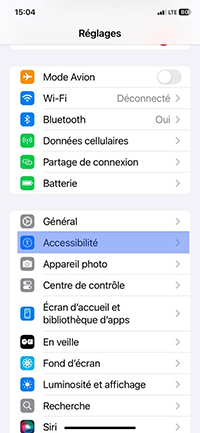
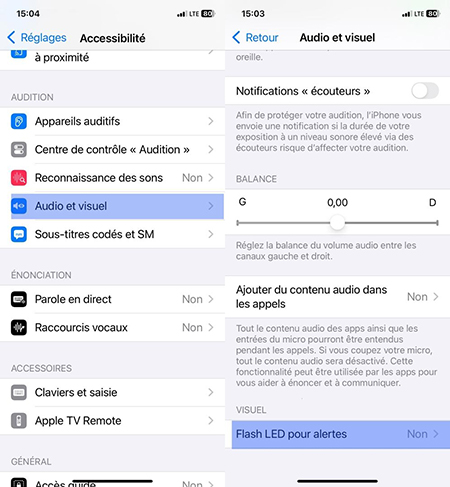
Si, en plus du flash, d’autres alertes pour les notifications sont activées sur votre téléphone, vous réduisez grandement les chances de passer à côté d’une information importante.
Comment enlever/mettre le flash des notifications en mode silencieux ?
Il est possible d’activer le flash même lorsque le téléphone est en mode silencieux. C’est très pratique, car cela permet au propriétaire du téléphone de recevoir les notifications urgentes sans que cela fasse le moindre bruit. Comment faut-il faire pour l’activer ou le retirer ?
Les étapes à suivre pour enlever le flash des notifications en mode silencieux
- Étape 1 : Aller dans l’application « Réglages » de votre téléphone, rechercher « Accessibilité » et cliquer dessus
- Étape 2 : Trouver l’option « Audio et visuel » et cliquer dessus également
- Étape 3 : Cliquer sur « Flash LED pour alertes », cela va vous conduire vers une sous-section
- Étape 4 : Cliquer sur « Flash en mode silencieux » pour le désactiver si le bouton est en vert ou pour l’activer si le bouton est en gris
- Une mauvaise manipulation lors de la désactivation : il est tout à fait possible qu’au lieu d'arrêter le mode flash, vous activez ou désactivez une fonction connexe à celui-ci. Par exemple, vous pouvez arrêter le flash pour le mode silencieux ou pour le téléphone s’il est déverrouillé en pensant à tort que vous avez désactivé le flash de notification.
- Un appareil qui a besoin d’une mise à jour : parfois, certains problèmes rencontrés sur l'iPhone sont dus à la mise à jour. Lorsque celle-ci n’est pas faite, certaines applications deviennent obsolètes ou ne fonctionnent plus correctement. Le flash des notifications peut en faire partie
- Bug temporaire: le problème peut être dû à un dysfonctionnement du téléphone lié à une surcharge d’applications dans le téléphone, à une utilisation trop importante de l’espace de stockage du téléphone.
- L’activation par des applications tierces au détriment des paramètres système: il est possible pour certaines applications d’activer les notifications flash dans votre iPhone sans tenir compte des paramètres par défaut. Par conséquent, l’installation ou l’ouverture d’une application sur votre appareil peut entraîner l’activation du flash des notifications.
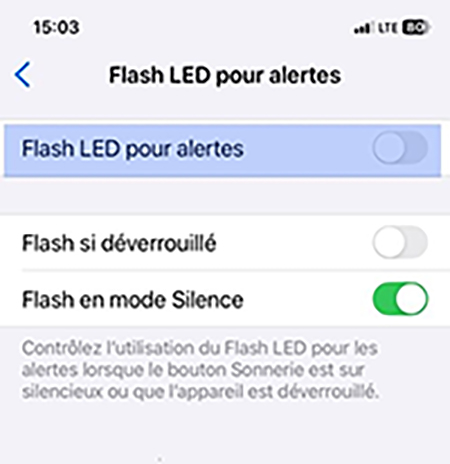
Il est aussi possible de mettre le flash pour les notifications sur le téléphone lorsque celui-ci est déverrouillé. Si vous choisissez d’activer le flash même lorsque le téléphone est déverrouillé, cela signifie que les notifications seront signalées même en pleine manipulation. Les deux modes peuvent être activés simultanément pour une meilleure optimisation de la réception des notifications. Il est cependant nécessaire de tenir compte des avantages et des inconvénients de l’utilisation du flash avant de décider ou non de l’activer pour vos notifications.
Que faire si le flash des notifications reste activé malgré la désactivation ?
Il peut arriver qu’après avoir désactivé le flash, celui-ci continue de fonctionner. Pas de panique, car c’est un phénomène qui se produit souvent et pas seulement pour le flash. Les raisons sont multiples et cela peut être dû à :
À ces problèmes, il existe des solutions que vous pouvez appliquer pour essayer de désactiver le flash de façon définitive. Voici ce que vous pouvez faire :
Redémarrer l’appareil : en effet, si la mémoire de votre téléphone est surchargée ou qu’il présente un bug, un redémarrage peut résoudre le problème
Vérifier de nouveau les réglages d’accessibilité et, si nécessaire, recommencer le processus : en cas de mauvais paramétrage, il serait intéressant de reprendre le processus de désactivation du flash et de veiller à ce que toutes les options du flash de notification soient désactivées
Vérifier les réglages de notifications des applications : c’est une tâche assez fastidieuse, car pour l’accomplir, il faut se rendre dans « Réglages » puis rechercher « Notifications ». Dans cette rubrique, vous devez parcourir toutes les applications de votre téléphone à la recherche de celles qui ont le flash de notification activé et le désactiver.
Mettre à jour iOS : le système du téléphone peut avoir besoin d’une mise à jour pour fonctionner correctement. Pour vérifier s'il y a une mise à jour disponible, rendez-vous dans les Réglages du téléphone puis cliquez sur « Général » et ensuite sur « mise à jour logicielle » pour voir s’il y a une mise à jour disponible. Si c’est le cas, effectuez la mise à jour et observez si le problème persiste ou non
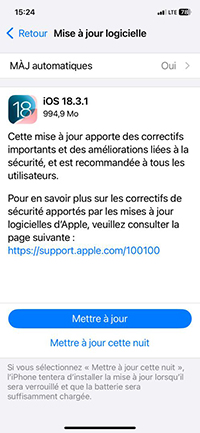
Réinitialiser les réglages de l’iPhone : c’est une action que vous devez faire en dernier recours, car elle efface tous les réglages effectués sur votre téléphone depuis que vous l’avez. Pour réinitialiser les réglages de votre téléphone, il faut se rendre dans Réglages puis dans “Général” et ensuite défiler vers le bas à la recherche de « transférer ou réinitialiser l’iPhone ». Cliquer ensuite sur Réinitialiser, puis sur “Réinitialiser tous les réglages” pour terminer la procédure
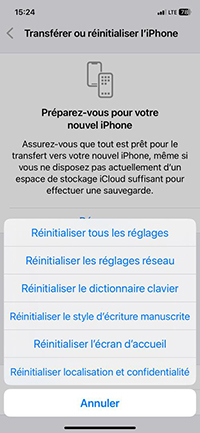
Contacter l’assistance Apple : si malgré tout vous ne parvenez pas à résoudre le problème, contactez le service d’assistance Apple pour un suivi personnalisé.
Cette liste peut être rallongée, mais dans la très grande majorité des cas, la solution à votre problème se trouve entre ces lignes.
Conclusion
Le flash des notifications se présente comme une mesure supplémentaire pour recevoir et réagir aux notifications urgentes avec promptitude. Il peut fonctionner lorsque le téléphone est déverrouillé ou sous le mode silencieux et cela est avantageux pour les personnes malentendantes. Il est possible de l’activer ou de le désactiver dans les réglages du téléphone. Cependant, il arrive que cette fonction reste active même après sa désactivation. Les raisons sont nombreuses, comme un défaut de mise à jour, un bug ou une mauvaise manipulation. Heureusement, les solutions sont également nombreuses. Vous pouvez par exemple vérifier les paramètres du flash de notification, mettre votre iPhone à jour ou le redémarrer tout simplement.











Laisser une réponse.